Persino gli smartphone di livello più alto si trovano in difficoltà più gravi a causa di gravi errori del software come un crash del sistema o la corruzione dei dati. Tra i soliti sintomi che gli utenti incontrerebbero in entrambi gli scenari, includevano frequenti arresti anomali delle app, blocchi e display bloccati. Qui in questo post, ho compilato una carrellata di possibili soluzioni a un problema simile su iPhone 7 Plus. Sentiti libero di fare riferimento a questo contenuto quando necessario.
Problemi di visualizzazione bloccati su iPhone 7 Plus come schermo bianco e schermo nero della morte possono essere dovuti a un problema software più complesso se non a un hardware danneggiato sul dispositivo. Nella maggior parte dei casi, la colpa è del software. Proprio come è successo a molte persone dopo aver installato una nuova app o un aggiornamento software sui rispettivi dispositivi. La nuova app o l'aggiornamento del software conteneva probabilmente alcuni bug che causano gravi errori sul dispositivo e che infine affliggono le principali funzioni di sistema. Mentre questi possono essere etichettati come problemi principali, i problemi software come questi possono ancora essere risolti da alcune difficili soluzioni, tra cui quelle che ho mappato di seguito. Se sei qui durante la ricerca di alcuni input su come gestire il tuo iPhone 7 Plus che si blocca sullo schermo nero della morte, le seguenti informazioni potrebbero essere di aiuto.
Ma prima di ogni altra cosa, se hai altri dubbi con il tuo iPhone 7 Plus, assicurati di passare dalla nostra pagina di risoluzione dei problemi perché abbiamo già risolto alcuni dei problemi più comunemente segnalati con questo nuovo iPhone. Se hai bisogno di ulteriore assistenza o se non riesci a trovare quello che stai cercando in quella pagina, compila il nostro questionario sui problemi dell'iPhone e premi invia. Non preoccuparti, è un servizio di consulenza gratuito, quindi non devi preoccuparti di nulla. Forniscici maggiori informazioni sul problema e faremo del nostro meglio per aiutarti a risolverlo.
Tornando al problema, ecco cosa ti suggerisco di fare al riguardo ...
Prima soluzione: forzare il riavvio.
La prima soluzione consigliata nel momento in cui il dispositivo si blocca, non risponde o si blocca sullo schermo bianco o nero è un riavvio forzato. In tal modo, ogni processo di app e sistema viene chiuso e riavvia il dispositivo senza influire sui dati importanti memorizzati nella memoria interna del dispositivo. Se non l'hai già fatto, allora dovresti provare prima. Ecco come:
Per forzare il riavvio del tuo iPhone 7 Plus, tieni premuti contemporaneamente i pulsanti di accensione e riduzione del volume per circa 10-20 secondi, quindi rilascia entrambi i pulsanti quando viene visualizzato il logo Apple.
Attendi fino a quando il dispositivo non si riaccende e si comporta normalmente. Se il problema persiste, dovrai eseguire un ripristino o un ripristino completo del sistema.
Seconda soluzione: ripristina il tuo iPhone 7 Plus tramite iTunes.
L'esecuzione di un ripristino di iOS può essere un processo scoraggiante in quanto comporta la cancellazione di tutti i dati del tuo iPhone e il ripristino delle impostazioni predefinite di fabbrica. Tuttavia, questa può essere la chiave per evitare che il tuo iPhone rimanga bloccato su una schermata nera della morte a causa di errori software più complessi causati da alcuni bug. Dal momento che non è possibile accedere alle impostazioni del tuo iPhone, l'unica opzione per eseguire un ripristino del sistema è tramite iTunes. In questo caso, per procedere è necessario proteggere un computer o un PC Windows o Mac. Assicurati anche di utilizzare l'ultima versione del software iTunes per evitare conflitti di sistema. Una volta che hai tutto pronto, procedi con un ripristino delle impostazioni di fabbrica tramite iTunes con questi passaggi:
- Collega il tuo iPhone al computer utilizzando il cavo USB in dotazione.
- Apri iTunes sul computer e attendi che il tuo iPhone venga riconosciuto. Se il tuo iPhone 7 Plus è riconosciuto in iTunes, si sincronizzerà e creerà un backup con iTunes.
- Al termine della sincronizzazione e del backup, fai clic sul pulsante Ripristina iPhone .
- Seguire i passaggi per completare il ripristino e il ripristino del sistema.
Se il tuo iPhone non viene riconosciuto, prova a utilizzare un altro computer se ne hai uno. Altrimenti, prova a ripristinare il tuo iPhone 7 Plus in modalità di ripristino.
Terza soluzione: ripristina il tuo iPhone 7 Plus in modalità di recupero.
Il ripristino del tuo iPhone in modalità di ripristino può probabilmente risolvere i principali problemi del software che non è stato possibile correggere con il normale ripristino delle impostazioni di fabbrica. In questo processo, metterai prima il tuo dispositivo in uno stato di modalità di ripristino e poi tenterai di ripristinare iOS. Ciò potrebbe comportare la perdita di dati, quindi spetta a te decidere se farlo o meno. Se desideri procedere, dovrai utilizzare l'ultima versione di iTunes e quindi eseguire un ripristino della modalità di ripristino. Ecco come è fatto:
- Collega il tuo iPhone 7 Plus al computer con il cavo USB in dotazione, quindi apri iTunes sul computer.
- Mentre il tuo iPhone è collegato, accedi alla modalità di ripristino con questi passaggi:
- Tieni premuti contemporaneamente i pulsanti di accensione e riduzione del volume per alcuni secondi.
- Non rilasciare i pulsanti quando appare il logo Apple.
- Rilascia entrambi i pulsanti quando vedi la schermata Connetti a iTunes .
- Quando viene richiesto con l'opzione Ripristina o Aggiorna, selezionare Aggiorna per installare l'ultimo aggiornamento iOS per il dispositivo. Altrimenti, selezionare Ripristina per ripristinare da un backup iOS precedente.
- Attendi che iTunes tenti di reinstallare iOS senza cancellare i tuoi dati e scarica il software per il tuo dispositivo. Se il download richiede più di 15 minuti, il dispositivo esce dalla schermata Connetti a iTunes, lascia terminare il download, quindi imposta nuovamente il tuo iPhone in modalità di ripristino.
Al termine dell'aggiornamento o del ripristino, è possibile procedere con la configurazione iniziale e utilizzare il proprio iPhone come al solito.
Se questo non funziona, passa alla prossima possibile soluzione.
Quarta soluzione: ripristina il tuo iPhone 7 Plus in modalità DFU.
La modalità DFU è l'acronimo di Device Firmware Update mode. È il tipo di ripristino più approfondito che puoi eseguire sul tuo iPhone. Mettere il dispositivo in modalità DFU consente di comunicare con iTunes su un computer senza attivare il bootloader o iOS. Tutti i dati del tuo iPhone verranno cancellati nel processo mentre il dispositivo viene ripristinato alle impostazioni di fabbrica o alla versione precedente di iOS.
Precauzione: non eseguire un ripristino in modalità DFU se il tuo iPhone presenta danni liquidi. Esiste una maggiore possibilità che il tuo iPhone venga bloccato mentre il processo viene interrotto o non completato a causa di alcuni danni hardware presenti sul telefono. In questo caso, è preferibile optare per una riparazione tecnica.
Se sei sicuro che il tuo iPhone sia libero da qualsiasi tipo di danno hardware e sei disposto a correre i rischi, puoi continuare e ripristinare il tuo iPhone in modalità DFU con questi passaggi:
- Collega il tuo iPhone al computer.
- Apri iTunes sul tuo computer.
- Tenere premuto il pulsante di accensione per circa 3 secondi.
- Continua a premere il pulsante di accensione, quindi tieni premuto il pulsante di riduzione del volume .
- Tenere premuti entrambi i pulsanti per 10 secondi.
- Se vedi il logo Apple, significa che hai tenuto i pulsanti troppo a lungo e quindi dovrai ricominciare.
- Rilascia il pulsante di accensione ma tieni premuto il pulsante di riduzione del volume per circa 5 secondi.
- Se vedi la schermata Plug in iTunes, significa che hai premuto il pulsante troppo a lungo e dovrai ricominciare tutto da capo.
- Se lo schermo del tuo iPhone rimane nero, significa che hai inserito correttamente la modalità DFU. A questo punto, dovresti vedere un messaggio di avviso di iTunes che dice che ha rilevato un iPhone 7 Plus e che consentirà di ripristinarlo alle impostazioni di fabbrica o da un backup.
Seguire le istruzioni visualizzate per completare il processo di ripristino in modalità DFU.
Cerca altro aiuto
La tua prossima opzione migliore se nessuno dei metodi precedenti è in grado di riparare il tuo iPhone 7 Plus bloccato su uno schermo nero è il servizio tecnico. Esiste una maggiore possibilità che il tuo iPhone abbia ottenuto danni fisici o liquidi, quindi nessuno dei sistemi di ripristino consigliati e i metodi di ripristino hanno funzionato. Detto questo, fissa una data per visitare il centro di assistenza Apple più vicino a casa tua e fai invece diagnosticare il tuo iPhone da un tecnico.
Impegnati con noi
Se hai altri problemi con il tuo Apple iPhone 7 Plus, siamo sempre pronti ad aiutarti. Contattaci tramite il nostro questionario sui problemi dell'iPhone e forniscici tutte le informazioni necessarie sul tuo problema in modo che possiamo trovare una soluzione al tuo problema.





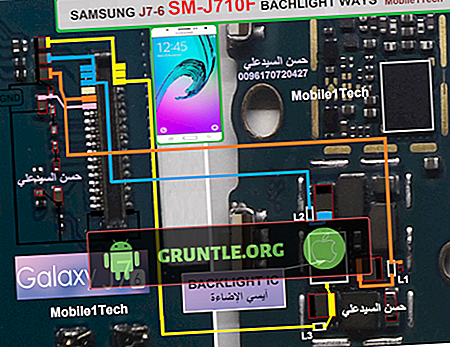


![Come risolvere iPhone 8 che non mostra alcun servizio, ricerca o nessun errore di segnale? [Guida alla risoluzione dei problemi]](https://cdn.gruntle.org/files/5762/5762-min.jpg)